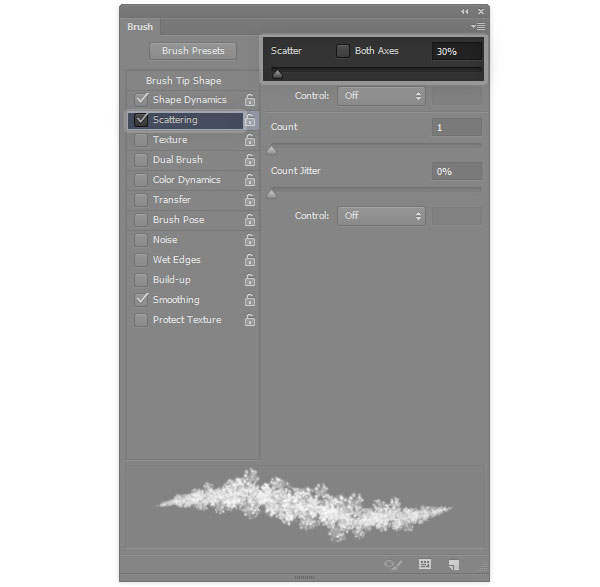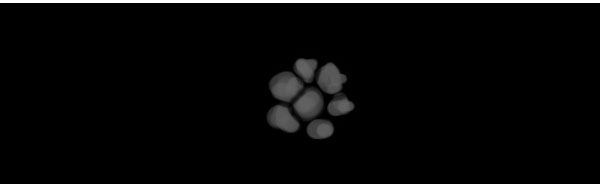Часть 5. Рисуем иней

Шаг 1 Иней состоит из многих маленьких кристаллов льда соединенных вместе. Для того что бы создать большую текстуру, мы начнем с малого - поработаем над фактурной снежинкой. Создайте новый рабочий файл. Заполните фон черным цветом. Над фоновым слоем добавьте новый пустой слой и нарисуйте на нем форму напоминающую снежинку.

Шаг 2 Непрозрачность (Opacity) слоя со снежинкой уменьшаем до 20%.

Шаг 3 Создайте третий слой и прорисуйте его мелкими белыми точками и штрихами, используя круглую, жесткую Кисть (Brush Tool).

Шаг 4 Объедините все слои относящиеся к снежинке. Затем инвертируйте изображение (Ctrl+I). Затем создайте новую кисть из полученного изображения: Редактирование — Определить кисть (Edit - Define Brush).

Шаг 5 Перейдите в раздел настройки кисти (F5). В настройках Динамика формы (Shape Dynamics) измените значение Колебание размера (Size Jitter) и Колебание угла (Angle Jitter).

Шаг 6 Так же измените значение Рассеивание (Scattering).
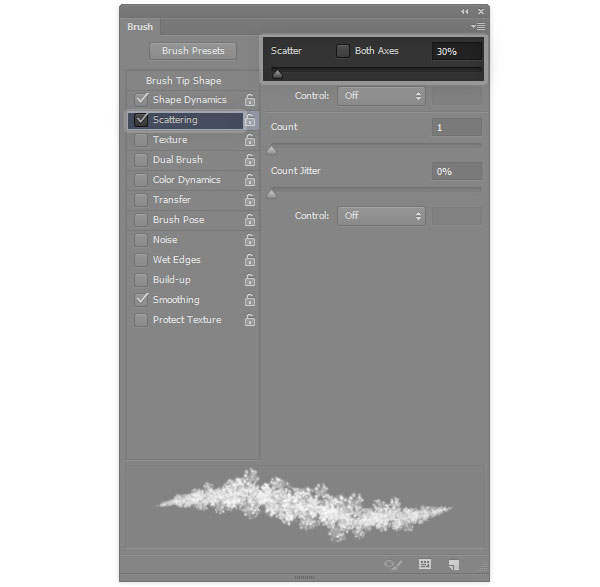
Шаг 7 Так же проверьте настройки Передача (Transfer), и убедитесь что значения соответствуют указанным ниже на рисунке.

Шаг 8 Теперь кисть готова к использованию. Выберите объект и потренируйтесь наносить иней. Чем больше объект - тем тоньше обводка кистью.

Шаг 9 Для получения правдоподобного результата не достаточно прорисовать обводку. Необходимо так же покрыть и внутреннюю часть объекта. Для этого мы создадим еще одну кисть. Создайте новый документ и залейте фон черным цветом. Затем добавьте новый пустой слой поверх фонового и воспользовавшись белой круглой кисточкой нарисуйте на нем фигурку, как на изображении ниже.

Шаг 10 Непрозрачность (Opacity) слоя с белой абстрактной фигуркой уменьшаем до 40%.
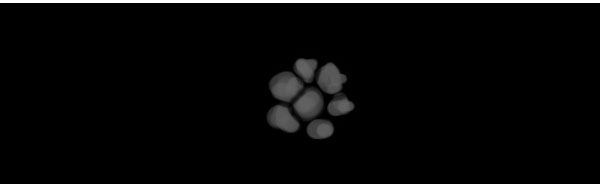
Шаг 11 Добавьте новый слой и нарисуйте маленькие точки, чтобы создать мерцающий эффект. Сохраните белую фигурку как новую кисть.

Шаг 12 Перейдем к настройкам новой кисти(F5). Интервалы (Spacing):

Шаг 13 Динамика формы (Shape Dynamics):

Шаг 14 Передача (Transfer):
Шаг 15 Используйте новую кисть и прорисуйте середину объекта, для которого ранее вы создали обводку из инея.